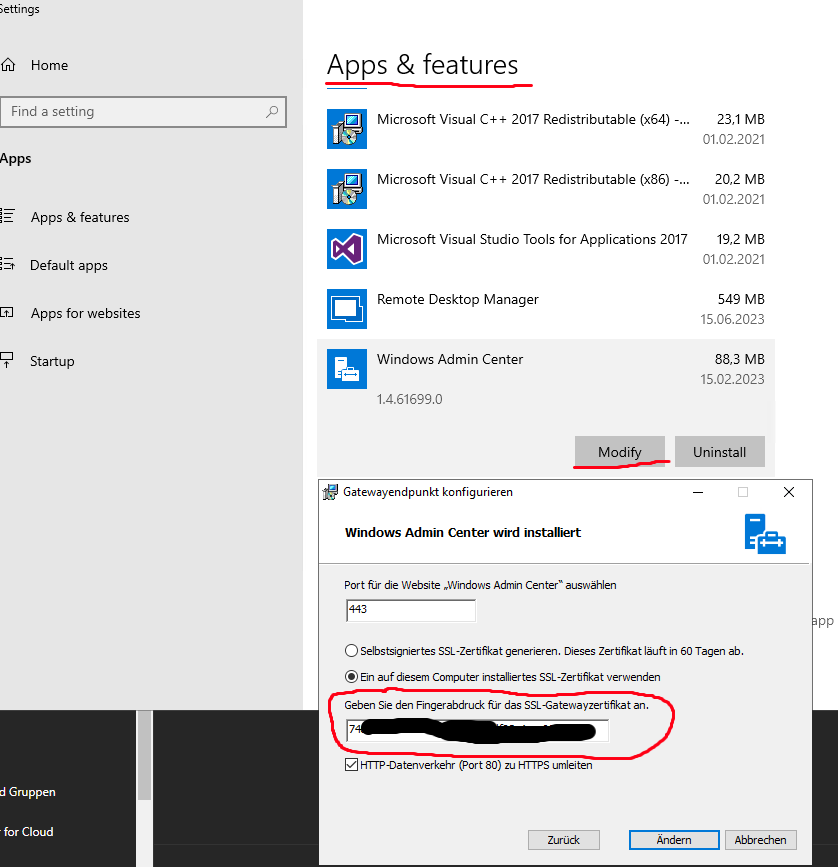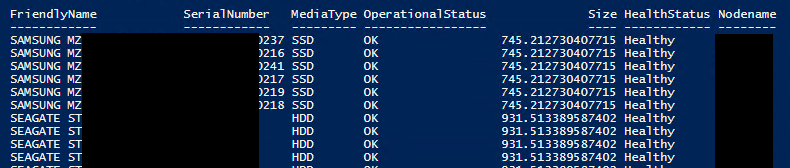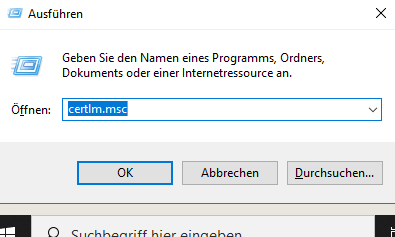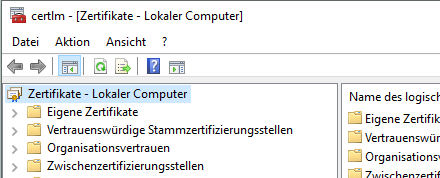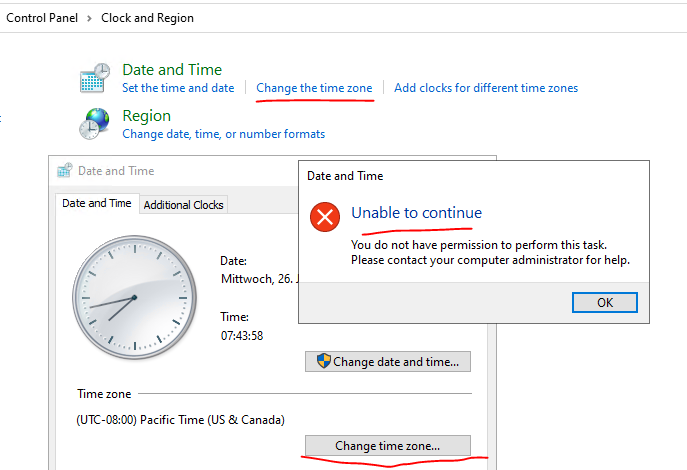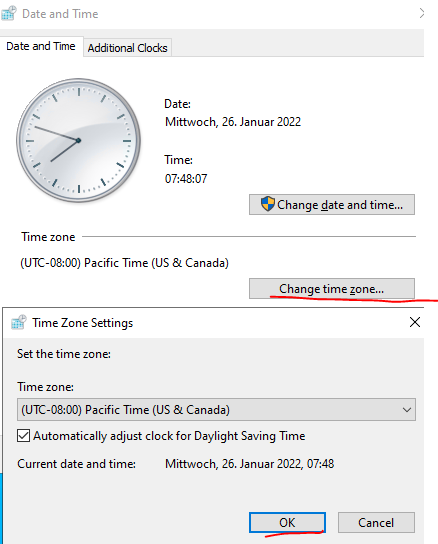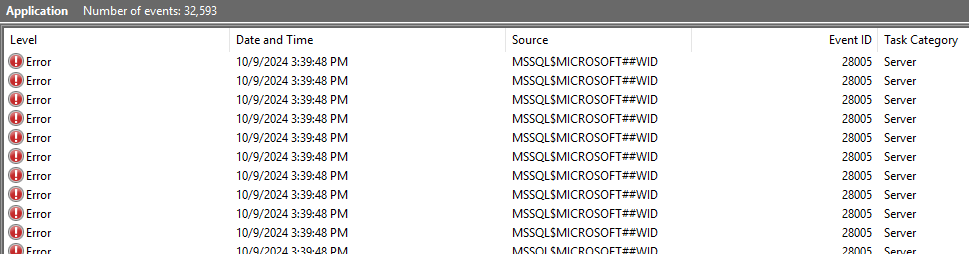
Im Rahmen der Administration eines Active Directory Federation Service (ADFS) Servers stießen wir auf ein Problem: Tausende von Fehlermeldungen im Eventlog des Servers, die keinen direkten Einfluss auf die Funktionalität hatten, aber dennoch störend waren und die Übersicht im Log massiv beeinträchtigten. In diesem Blogartikel möchten wir die Ursache und Lösung des Problems im Detail erläutern.
Problem: Massenhaft Fehler im Application Log
Im Application Log eines ADFS-Servers fanden sich über 170.000 Fehlermeldungen innerhalb von 24 Stunden, was zu einer durchschnittlichen Rate von fast zwei Logeinträgen pro Sekunde führte. Der Logeintrag hatte die folgende Fehlermeldung:
An exception occurred while enqueueing a message in the target queue. Error: 15517, State: 1. Cannot execute as the database principal because the principal "dbo" does not exist, this type of principal cannot be impersonated, or you do not have permission.
Obwohl diese Fehler keinen direkten Einfluss auf die Funktionalität des ADFS-Servers hatten, waren sie störend und erschwerten das Monitoring und die Diagnose anderer potenzieller Probleme.
Ursache: Datenbank-Fehlkonfiguration
Nach einer eingehenden Untersuchung und einer Internetrecherche zeigte sich, dass das Problem durch eine Fehlkonfiguration in der Windows Internal Database (WID) verursacht wurde, die ADFS verwendet. Genauer gesagt war der Datenbankbesitzer („DBO“, Database Owner) der relevanten ADFS-Datenbanken nicht korrekt gesetzt. Der Fehler „Cannot execute as the database principal because the principal ‚dbo‘ does not exist“ deutete darauf hin, dass der Datenbankbesitzer in den betroffenen ADFS-Datenbanken NULL war.
Lösung: Anpassen des DBOwners der ADFS-Datenbanken
Um das Problem zu beheben, haben wir die folgenden Schritte durchgeführt:
- Installation von SQL Server Management Studio (SSMS)
Um die Konfiguration der WID-Datenbanken zu ändern, ist es notwendig, das SQL Server Management Studio (SSMS) zu verwenden. - Verbindung zur Windows Internal Database (WID)
Als Nächstes haben wir uns mit der WID-Instanz auf dem ADFS-Server verbunden. Dies geschieht mit folgendem Verbindungsstring:
np:\\.\pipe\MICROSOFT##WID\tsql\queryWichtiger Hinweis: SSMS muss als Administrator gestartet werden, da die Verbindung zur WID-Instanz sonst fehlschlägt.
Ändern des Datenbankbesitzers (DBOwner) für die ADFS-Datenbanken
In der WID-Instanz haben wir dann den Datenbankbesitzer für die beiden ADFS-Datenbanken „AdfsConfigurationV4“ und „AdfsArtifactStore“ geändert. Dies geschah mit den folgenden SQL-Befehlen:
use [AdfsConfigurationV4]
EXEC sp_changedbowner 'sa'
use [AdfsArtifactStore]
EXEC sp_changedbowner 'sa'Vor dieser Änderung war der Besitzer der beiden Datenbanken auf NULL gesetzt, was die Fehlermeldungen verursachte.
Ergebnis: Keine weiteren Fehlermeldungen
Nach der erfolgreichen Änderung des DBOwners in der WID-Instanz wurden die störenden Logeinträge im Application Log vollständig beseitigt. Der ADFS-Server lief weiterhin ohne Probleme, und die Änderung hatte keinerlei negative Auswirkungen auf die Funktionalität des Servers.
Hilfreichen Artikeln: